mac苹果电脑应用程序打不开怎么解决 mac苹果电脑应用程序打不开如何解决
时间:2017-07-04 来源:互联网 浏览量:
今天给大家带来mac苹果电脑应用程序打不开怎么解决,mac苹果电脑应用程序打不开如何解决,让您轻松解决问题。
随着苹果系统升级ios9系统以后,你会发现当我们下载安装一些应用软件的时候,打开时会显示“未受信任的企业级开发者”,只有一个【取消】按钮,这时候,我们该怎么办呢?下面是学习啦小编收集的关于mac苹果电脑应用程序打不开的解决方法,希望对你有所帮助。
mac苹果电脑应用程序打不开的解决方法
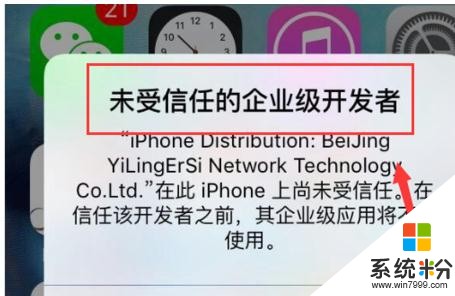
工具/原料
苹果手机
方法/步骤
我们在使用苹果IOS9以上系统,当我们安装了一些新软件时,打开的时候学会显示“未受信任的企业级开发者”,如下图所示。

这时候我们点击打开手机桌面的【设置】图标,如下图所示。
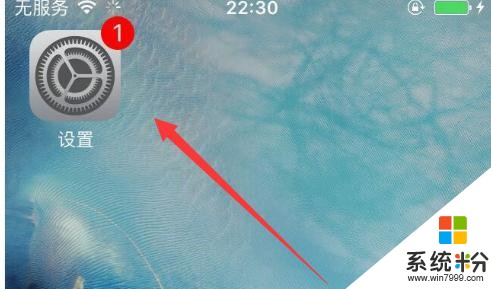
进入后,找到并打开【通用】这个选项,如下图所示。

然后再打开的界面,往下找到【描述文件】这个选项,并且点击打开它,图下图所示。
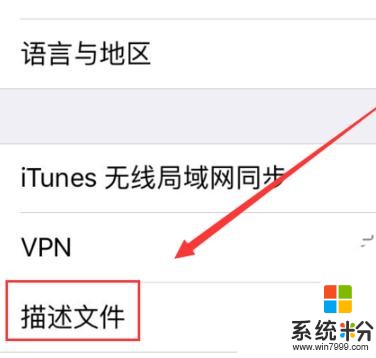
然后点击打开刚才显示未受信任的软件开发者的对应选项,不知道哪一个的话就一一点击打开。
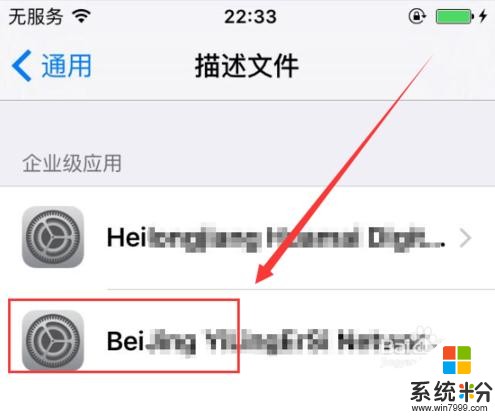
进入后,点击蓝色的【信任......】选项,如下图所示。
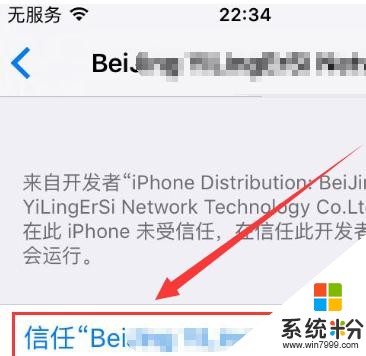
然后再弹出的窗口中,点击【信任】按钮,就可以成功解决这个问题了。我们再返回手机桌面,就可以打开刚才的app了。

看了“mac苹果电脑应用程序打不开的解决方法"的人还看了:
1.Mac系统打不开app store怎么办
2.苹果mac电脑的常见问题以及解决方法
3.Mac电脑程序无响应怎么办
4.苹果Mac电脑打不开文件怎么发办?
5.Mac电脑如何打开EXE文件
6.苹果笔记本如何打开身份不明开发者的应用
7.Mac电脑打不开App Store怎么办
8.Mac如何强制退出程序的方法
以上就是mac苹果电脑应用程序打不开怎么解决,mac苹果电脑应用程序打不开如何解决教程,希望本文中能帮您解决问题。
相关教程
- ·下载的软件 Mac电脑如何安装非信任应用程序 苹果和Mac电脑安装非信任应用程序的方法
- ·如何关闭苹果mac应用程序的通知消息 要关闭苹果mac应用程序的通知消息怎么办
- ·mac打不开txt文件如何打开 苹果Mac电脑打不开txt文件的方法有哪些
- ·鼠标双击桌面图标无反应打不开应用程序怎么解决? 鼠标双击桌面图标无反应打不开应用程序的解决方法
- ·苹果电脑打不开软件怎么解决 苹果电脑打不开软件的解决方法
- ·如何解决电脑添加程序却打不开 解决电脑添加程序却打不开的方法
- ·戴尔笔记本怎么设置启动项 Dell电脑如何在Bios中设置启动项
- ·xls日期格式修改 Excel表格中日期格式修改教程
- ·苹果13电源键怎么设置关机 苹果13电源键关机步骤
- ·word表格内自动换行 Word文档表格单元格自动换行设置方法
电脑软件热门教程
- 1 电脑鼠标常见的故障和解决的方法
- 2 怎样搜索电脑里的文件? 搜索电脑里的文件的方法
- 3 如何用手机充当遥控器控制电脑播放视频? 用手机充当遥控器控制电脑播放视频的方法?
- 4惠普打印机手机无线怎么连接 惠普2700无线打印机如何设置WiFi连接
- 5Altium Designer怎么汉化 Altium Designer汉化教程
- 6怎么看电脑mac 电脑mac地址查询步骤
- 7iphone6如何显示电量百分比 iphone6显示电量百分比的方法有哪些
- 8苹果6S Safari浏览器实现无痕浏览的方法 苹果6S Safari浏览器想要无痕浏览怎么办
- 9cad画图工具怎么显示 怎样恢复CAD绘图工具栏
- 10键盘上的开始键没反应 软键盘如何打开
